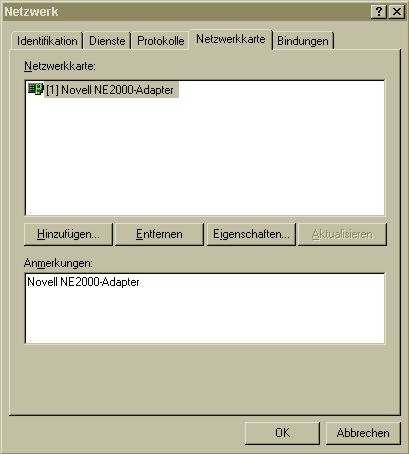
Windows NT Clients
Um eine Netzwerkverbindung aufzubauen muß man sich zunächst über Protokolle im klaren seinn. Es gibt viele. Im folgenden soll nun erklärt werden, wie man einen Windows NT - Workstation-Rechner in ein Netzwerk integriert. Das Protokoll das verwendet werden soll ist TCP/IP. TCP/IP gehört zu den am häufigsten verwendeten Protokollen und fast jedes Betriebssystem unterstützt dieses.
Angefangen bei der Installation von Microsoft Windows NT 4.0 & Service Pack 4 wird man gefragt ob man den Rechner in ein Netzwerk integrieren möchte. Es ist nicht zwingend notwendig, alle TCP/IP-Einstellungen gleich vorzunehmen. Besser ist es das NT erst einmal samt dem Service Pack 4 zu installieren und nachträglich Netzwerkprotokolle zu installieren.
WICHTIG:
Unter NT kann es passieren (bei Veränderungen am Netzwerksystem), daß Fehlermeldungen wie z.B. "SERVER-Dienste nicht gestartet", oder soetwas in der Art erscheinen. Das hat folgende Ursache: Bei jedem Mal, wo der Benutzer/Administrator gezwungen wird die Original-NT4-CD einzulegen, damit bestimmte Treiber installiert werden können, werden alte Treiber von der Original-CD installiert. Das ist nicht besonders praktisch und führt zum Crash. Die Lösung jedoch ist nicht kompliziert. Man legt einfach nocheinmal die Service-Pack 4 - CD in das CD-ROM-Laufwerk und installiert es nocheinmal drüber. (Es ist halt Windows => Probleme lösen durch Drüberinstallieren)
Dies gilt auch für alle späteren Service-Packs!
PS: Solche nachträgliche Service-Pack-Installation löst in der Regel auch andere neu entstandene Probleme.
Genug der langen Vorrede.
Die Einrichtungen des Netzwerkes:
(Anleitung über die Integration einer NT-Station in einer Arbeitsgruppe)
Zunächst installieren wir die Netzwerkkarte ordnungsgemäß (Vorraussetzung ist natürlich, daß sie noch nicht installiert ist => ansonsten einfach weiter unten weiterlesen):
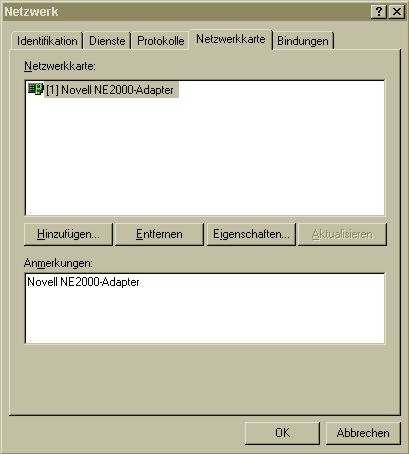
Man gelangt dorthin, indem man die Systemsteuerung aufruft und dann auf das Netzwek-Icon klickt. Danach selektiert man die Karteikarte "Netzwerkkarte". Jetzt sollte man eine Netzwerkkarte hinzufügen. Hier in dem Beispiel genügt eine herkömmliche NE-2000 kompatible Karte. Sicherlich wäre ein 100 MBIT-Adapter für ein NT-Netz besser und schneller, aber das nur nebenbei.
Gut, nachdem man sie installiert hat, gehts an die Eigenschaften der Netzwerkkarte:

Bei mir stört sich die Karte mit einem der COM-Anschlüsse, macht aber nichts. Mehr IRQ-Kanäle habe ich einfach nicht frei. Sollte es bei Ihnen ebenfalls der Fall sein, nicht verzagen. Wenn Sie keine Geräte am COM 2 angeschlossen haben, könne Sie ihn im BIOS deaktivieren und schon ist Ihr IRQ 3 völlig frei für Ihre Netzwerkkarte. Ebenfalls berücksichtigt werden muß die Basis-E/A-Anschlußadresse, denn ohne sie geht gar nichts. Wenn alle Einstellungen erledigt sind, können Sie getrost den "OK"-Button drücken und mit der Installation fortfahren.
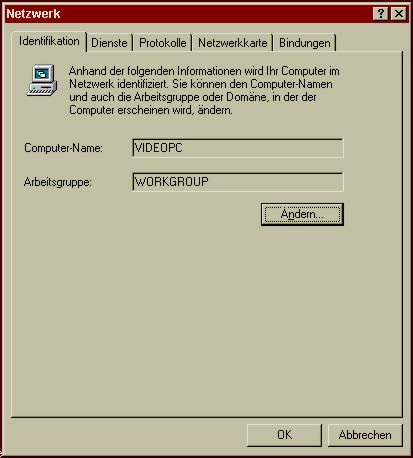
Mit diesem Dialogfenster beginnen die qüälenden Einstellungen.
Man kann hier den Computernamen und den Arbeitsgruppennamen eingeben, doch Vorsicht !!! Legt man einmal hier einen Arbeitsgruppennamen fest, der sich von den anderen Namen im Netzwerk unterscheidet, dann hat man ein Problem. => Die Rechner finden sich nicht. Für dieses Beispiel lassen wir einfach die Voreinstellung "WORKGROUP".
(Kleiner Tip: Später wenn man einen LINUX-Server installiert sollte man darauf achten, das in der Datei SAMBA.CONF auch wirklich WORKGROUP bei Workgroup steht, ansonsten gibt es Probleme bei der Anmeldung. Bei den meisten SAMBA.CONF steht nämlich: workgroup=arbeitsgruppe)
Um diese Einstellungen zu ändern drücken Sie einfach "ändern" und schon sieht das ganze so aus:
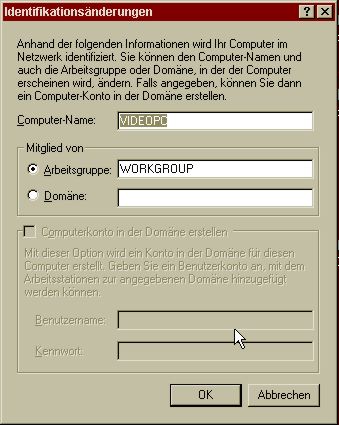
Wie schon erwähnt: IMMER DARAUF ACHTEN, DASS ANDERE PC's EBENFALLS IN DIE "WORKGROUP" INTEGRIERT WERDEN.
Als nächstes sollte überprüft werden, ob auch alle wichtigen Protokolle installiert sind. Insbesondere das TCP/IP Protokoll, daß schon alleine ausreicht. Man gelangt zu folgendem Dialogfenster:
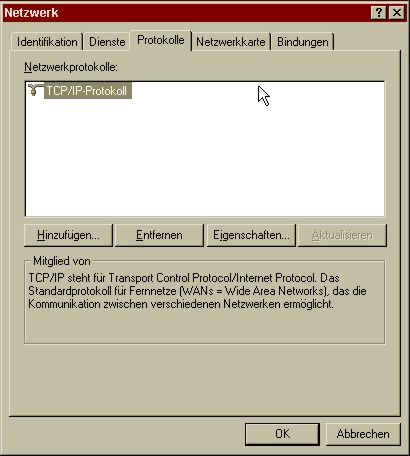
Unter Hinzufügen, bzw. Entfernen kann man je nach Bedarf Protokolle (z.B. IPX) nachinstallieren oder dazuinstallieren. Wenn man das jeweilige Protokoll angeklickt hat, kann man es mit Eigenschaften bearbeiten.
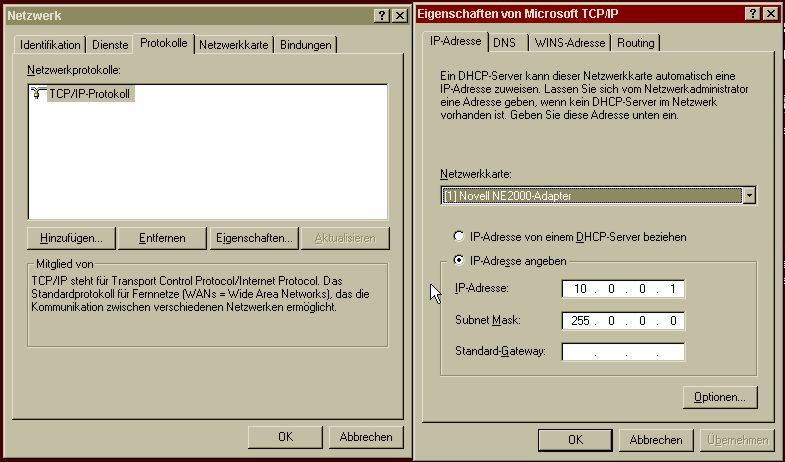
Hat man nun "Eigenschaften" betätigt, kann man Einstellungen, wie z.B. IP-Adressen vornehmen. Bitte beachten Sie: Bei Betriebssystemen, wie z.B. Windows NT 4 und Linux ist es besser, IP-Adressen festzulegen. Nutzt man nur das Windows95/98, kann man die IP-Adresse auch dynamisch vereinbaren, d.h. das Betriebssystem selbst bestimmt über welche IP-Adresse kommuniziert wird.
SIE HABEN KEINE ANDERE WAHL SIE MÜSSEN SICH ENTSCHEIDEN. In meinem Beispiel verwende ich eine IP-Adresse der A-Netz-Klasse. Die funktioniert immer. Bei "Subnet Mask" tragen Sie beispielsweise 255.0.0.0 ein, eine Einstellung die auch immer funktioniert.
Weitere Anmerkung: Angenommen Sie benutzen ebenfalls jetzt die IP-Adresse 10.0.0.1, dann müssen alle anderen Rechner die Sie administrieren auch mit 10.0.0.x anfangen. Das x markiert hier eine laufende Nummer. Mein Server beispielsweise ist mit 10.0.0.2 im Netz markiert und andere Workstation-Rechner laufen mit der IP-Adresse 10.0.0.3 oder 10.0.0.4. Wenn es nämlich auch hier Unterschiede gibt, dann finden sich die Rechner ebenfalls nicht.
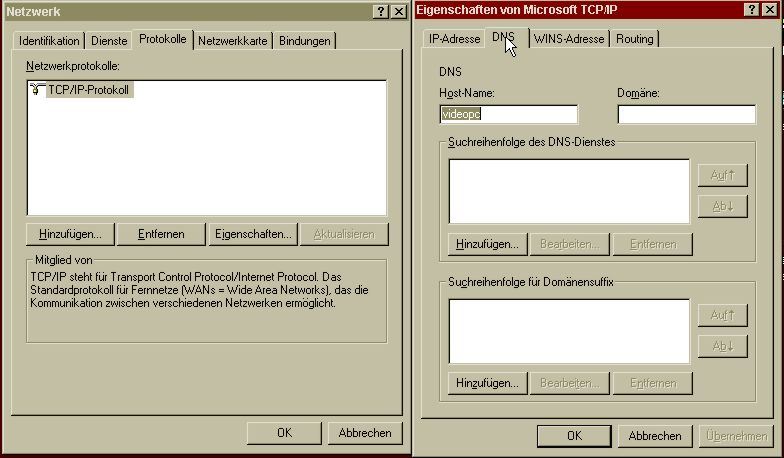
Die DNS-Einstellungen können wir getrost übergehen. Hier muß nichts weiter konfiguriert werden. Bei Host-Name sollte nur Ihr Rechner-Name erscheinen.
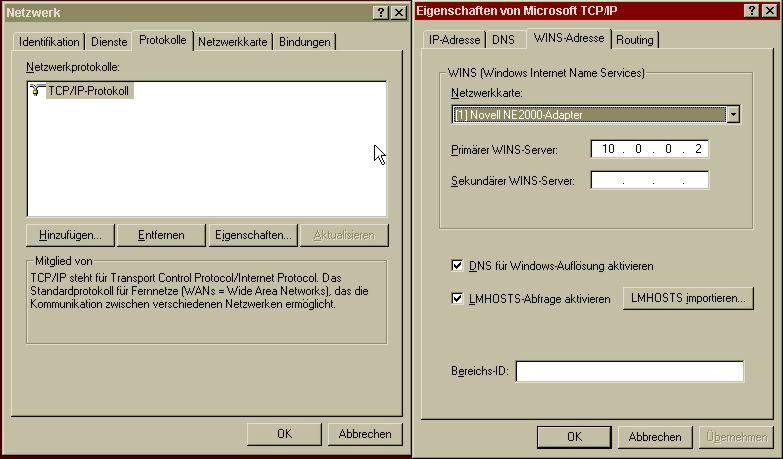
Auch bei WINS (Windows Internet Name Services) kann man die Standardeinstellungen beibehalten. Bei der Einstellung Primärer WINS-Server sollte nur die eigene IP-Adresse eingegeben werden.
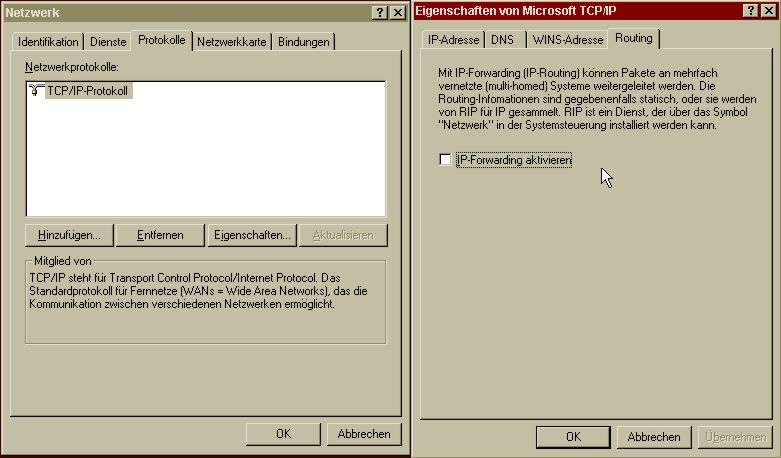
Dies ist die letzte Karteikarte im Einstellungen für TCP/IP-Dialogjungel. Auch hier nimmt man mit der Standardeinstellung vorlieb.
Das nächste Bild zeigt eine Übersicht der installierten Dienste. Der hier zu findende RAS-Dienst ist nur optional für ein Netzwerk erforderlich. Normalerweise muß er nicht installiert werden. Sollte jedoch noch ein Modem mit dem NT-Rechner betrieben werden, wird dieser Dienst zusätzlich vom System installiert.
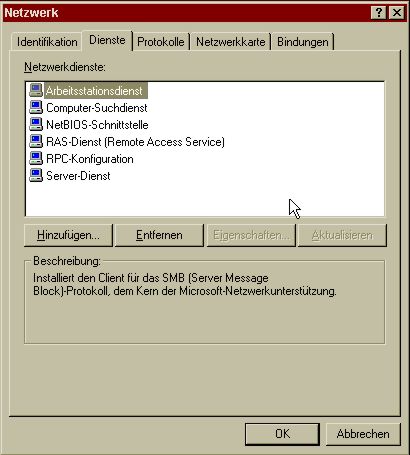
Es ist nicht unbedingt erforderlich, die NetBIOS-Schnittstelle zu konfiguieren, da NT selbst hier Hand anlegt.
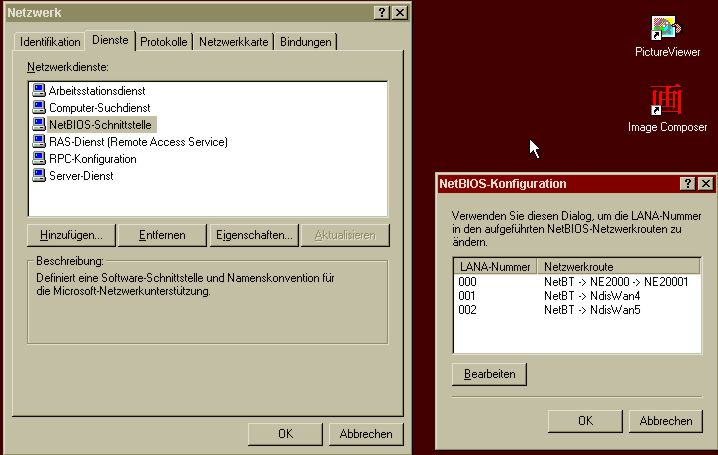
Das folgende Bild belegt nocheinmal, daß der RAS-Dienst nicht notwendig ist, da er sich ausschließlich mit einem Modem beschäftigt, in diesem Beispiel mit meinem Standard 56K- Modem.
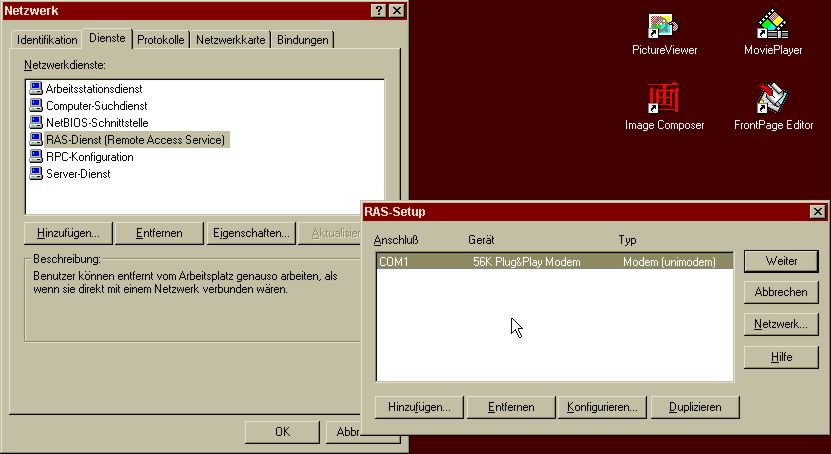
Auch in den folgenden Dialogen sind keine weiteren Einstellungen erforderlich.
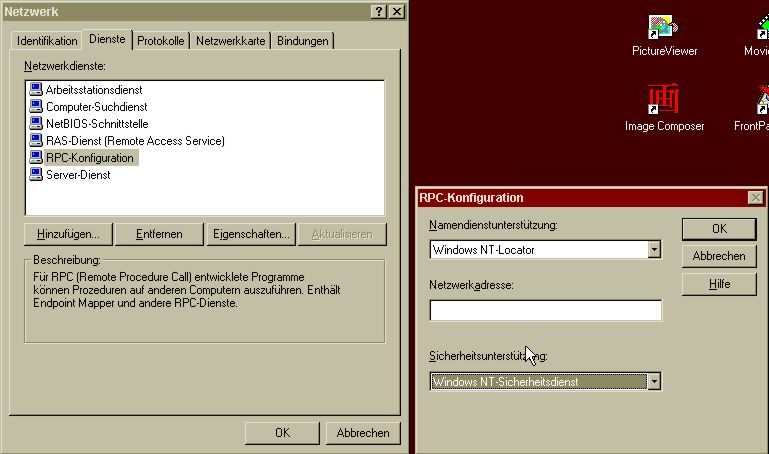
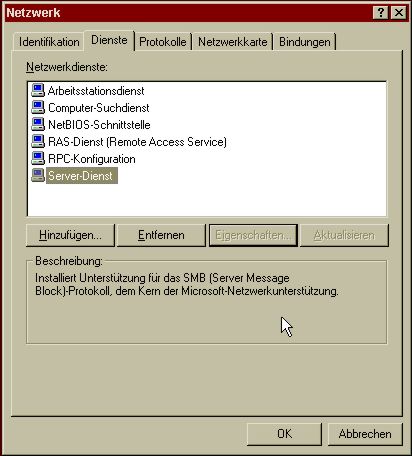
Fehlerdiagnose/Allgemeine Hinweise:
Falls man sich durch diese Einstellungen gewühlt hat, und noch immer keinen Erfolg erziehlt hat, dann nicht aufgeben!!!
Es gibt immer ein TOOL das einen unterstützt. Es heißt PING. Geben Sie einfach an dem MS-DOS-Prompt (Bei NT ist das der MS-DOS-Terminal) PING w.x.y.z (x.x.y.z ist hier die IP-Adresse irgendeines Rechners im Internet)ein und überprüfen Sie ob der Rechner überhaupt einen anderen findet. Um dieses Tool zu nutzen muß nichts weiter initialisiert sein. Es arbeitet Hardwarebasiert und prüft unabhängig vom installierten Protokoll, ob eine Netzwerkverbindung zu stande kommt, oder nicht.
weitere Infos finden Sie unter
oder auf Anfragen an
Ich versuche Ihre Fragen so schnell wie möglich zu beantworten.